
¿Cómo borrar datos de Snapchat en iPhone/iPad? [Guía completa]

Snapchat, una de las plataformas sociales más populares, permite a los usuarios (a quienes no les gusta) tomar fotos, grabar videos, agregar texto e imágenes y compartirlas con sus amigos. Una de las razones más importantes de la popularidad de Snapchat es su función de autodestrucción, que permite que todas las fotos duren entre 1 y 10 segundos. Una vez que el usuario toma fotos y las envía a sus amigos, estas se destruyen automáticamente según el tiempo establecido.
Aunque las fotos y videos que envías en Snapchat se eliminarán o destruirán con el tiempo, cada vez que usas Snapchat, la aplicación almacena datos en caché en tu dispositivo, lo que ocupa mucho espacio en tu iPhone o iPad. Entonces, ¿cómo eliminar datos de Snapchat en tu iPhone o iPad? Estás en el lugar correcto. Esta guía te mostrará cuatro soluciones efectivas.
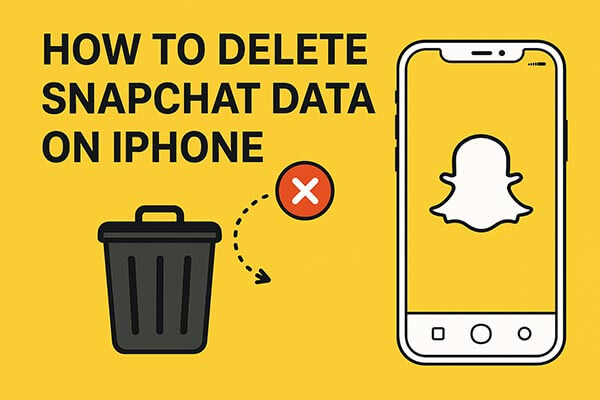
La forma más sencilla de eliminar datos no deseados de Snapchat es borrar la caché de la app directamente desde la configuración. Esta opción ayuda a eliminar archivos temporales como filtros, vistas previas de historias y otros datos almacenados en la caché de tu iPhone.
Pasos para eliminar el caché de Snapchat a través de la aplicación:
Paso 1. Abre la aplicación Snapchat en tu iPhone.
Paso 2. Toca tu Bitmoji o ícono de perfil en la esquina superior izquierda.
Paso 3. Toque el ícono de engranaje "Configuración" en la esquina superior derecha.
Paso 4. Desplácese hacia abajo hasta la sección "Controles de privacidad" o "Acciones de la cuenta".
Paso 5. Pulse "Borrar caché".
Paso 6. Seleccione "Borrar todo" y confirme su elección.
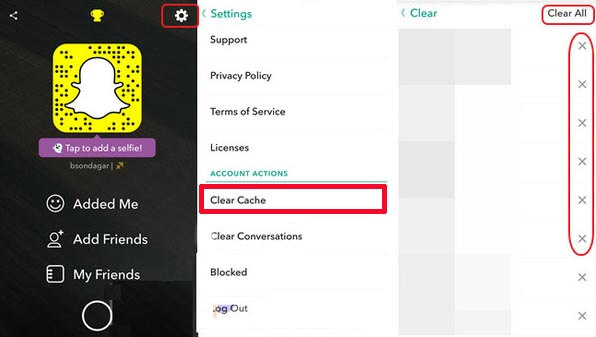
Snapchat permite borrar el historial de chat en iPhone/iPad, ya sea de forma individual o completa. Sin embargo, ten en cuenta que esto no eliminará el contenido guardado ni enviado en tu Snapchat. Puedes consultar las siguientes instrucciones para borrar fácilmente el historial de chat de Snapchat en iPhone o iPad.
Pasos para borrar el historial de chat específico de Snapchat en iPhone/iPad de forma individual o completa:
Paso 1. Inicie la aplicación Snapchat en su iDevice y toque el ícono de Snapchat en la esquina superior izquierda de la pantalla para continuar.
![]()
Paso 2. Luego, toca el ícono "Configuración" en la esquina superior derecha de la pantalla.
![]()
Paso 3. Desplázate hacia abajo y toca la opción "Borrar conversaciones". Luego verás una lista de todos los contactos recientes.

Paso 4. Comienza a borrar las conversaciones de Snapchat ya sea individualmente o en su totalidad.
Para eliminar un chat de Snapchat, pulsa el icono "X" junto al contacto no deseado y pulsa el botón "Borrar" en la ventana emergente para confirmar. Después de leer la nota "¿Seguro que quieres borrar esta conversación? Esto borrará la conversación de tu feed. No eliminará los mensajes guardados ni enviados".

Para borrar todas las conversaciones de Snapchat, pulsa el botón "Borrar todo" en la esquina superior derecha y pulsa "Borrar feed" para confirmar en la ventana emergente. Después de leer la nota "¿Seguro que quieres borrar tu feed? Esto borrará la lista de usuarios de Snapchat. No eliminará el contenido guardado ni enviado".
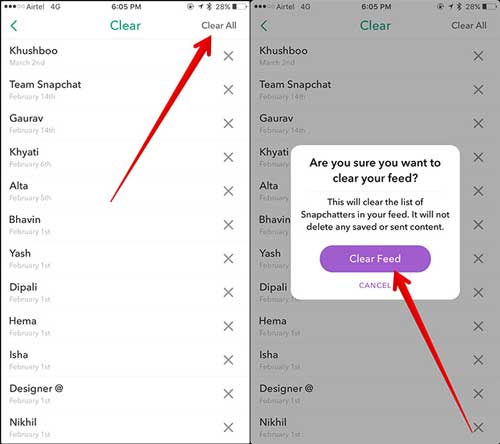
¿Quieres saber cómo recuperar fotos de Snapchat en tu iPhone? Puedes leer esta guía paso a paso.
Recupera fotos de Snapchat en iPhone sin dificultad | Nuevo tutorialSi desea borrar todos los datos de Snapchat, incluido el caché, el historial de chat, las configuraciones y los archivos multimedia, puede optar por desinstalar y reinstalar la aplicación.
Aquí se explica cómo eliminar todos los datos de Snapchat en iPhone:
Paso 1. En la pantalla de inicio del iPhone, localiza el ícono de Snapchat.
Paso 2. Mantén presionado el ícono y selecciona "Eliminar app" → "Eliminar app". ( ¿No puedes eliminar la app en tu iPhone ?)
Paso 3. Abre la App Store, busca Snapchat nuevamente y descárgalo.
Paso 4. Después de iniciar sesión en su cuenta, la aplicación volverá a su estado predeterminado.
iOS también te permite borrar los datos de las aplicaciones directamente a través de la configuración.
Estos son los pasos:
Paso 1. Abre "Ajustes" > "General" > "Almacenamiento del iPhone". (¿ El almacenamiento del iPhone no carga ?)
Paso 2. Desplázate hacia abajo y toca Snapchat.
Paso 3. Simplemente toca el botón "Eliminar aplicación" para eliminar la aplicación Snapchat junto con el historial de Snapchat de tu iPhone y iPad.

Si quieres eliminar permanentemente tus datos de Snapchat tanto de tu iPhone como de los servidores de Snapchat, eliminar tu cuenta es la solución más eficaz. Sin embargo, ten en cuenta que, al eliminar tu cuenta de Snapchat, tus datos permanecerán durante 30 días. Después de ese periodo, tu cuenta se perderá definitivamente. Esto significa que aún existe el riesgo de fuga de información personal, por lo que no recomendamos este método.
A continuación se explica cómo eliminar datos de Snapchat en iPhone/iPad:
Paso 1. Abre la aplicación Snapchat en tu iPhone o iPad.
Paso 2. Inicie sesión en el portal de la cuenta de Snapchat ingresando su nombre de usuario y contraseña.
Paso 3. Vaya a “Configuración” > Desplácese hacia abajo hasta “Acciones de la cuenta” > Toque “Eliminar cuenta”.
Paso 4. Haga clic en "Continuar" para confirmar la desactivación y eliminación de la cuenta.
Paso 5. Su cuenta se desactivará durante 30 días, después de lo cual se eliminará permanentemente si no inicia sesión durante ese período.
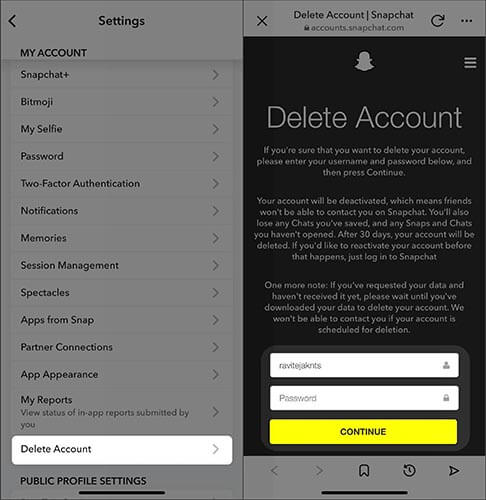
Nota: Una vez que tu cuenta se elimine permanentemente, todos los datos asociados desaparecerán para siempre. Asegúrate de hacer una copia de seguridad de tus snaps o chats importantes antes de continuar.
Aunque al eliminar la cuenta se borran tus datos de los servidores de Snapchat, aún pueden quedar rastros de tu uso de Snapchat en el almacenamiento de tu iPhone. Para garantizar que tus datos de Snapchat sean completamente irrecuperables, necesitas un programa profesional para borrar datos iOS .
Coolmuster iOS Eraser es una herramienta avanzada de limpieza de datos para iPhone que elimina permanentemente datos de apps, caché, registros de chat y archivos privados. Garantiza que ningún software de terceros pueda recuperar la información borrada de Snapchat, lo que la hace ideal para usuarios que valoran la privacidad o planean vender su dispositivo.
Aspectos destacados de iOS Eraser:
A continuación se explica cómo eliminar permanentemente los datos de Snapchat en iPhone/iPad:
01 Conecte su dispositivo a su computadora mediante un cable USB. El software detectará automáticamente su dispositivo y aparecerá la interfaz principal, lista para borrar datos.

02 Haga clic en el botón "Borrar", elija su nivel de seguridad preferido (Bajo, Medio o Alto) y confirme haciendo clic en "Aceptar".

03 Cuando se le solicite, escriba "eliminar" para confirmar y haga clic en "Borrar" de nuevo. Aparecerá una confirmación final; haga clic en "Aceptar" para iniciar el proceso de eliminación permanente.

04 Una vez finalizado el proceso, todos los datos de tu dispositivo se borrarán permanentemente y serán irrecuperables. Ahora puedes configurar tu iDevice como nuevo.

Vídeo tutorial:
Borrar los datos e historial de Snapchat en tu iPhone es esencial para liberar espacio de almacenamiento y mantener la privacidad. Si necesitas borrar tus datos e historial de Snapchat por completo, descarga Coolmuster iOS Eraser . Te ayudará a eliminar todos los datos iOS sin posibilidad de recuperación. Por cierto, primero haz una copia de seguridad de tus archivos útiles o los perderás para siempre.
Artículos relacionados:
¿Cómo recuperar mensajes de Snapchat en iPhone de cuatro maneras sencillas?
¿Cómo eliminar mensajes de Snapchat para siempre en estas 7 situaciones?
¿Cómo recuperar videos borrados de Snapchat? [5 métodos probados]
¿Cómo conseguir más almacenamiento en el iPhone? Consejos clave que puedes probar





